Kuidas piirata teisi kasutajaid koju juurdepääsu saamiseks WiFi-le

- 4703
- 659
- Simon Denesik
Sissejuhatus
Wi-fi on muutunud nii populaarseks, et ruuteri olemasolu on pigem reegel kui erand. Kuid vaatamata kõigile mugavustele tuleks arvestada, et kodune WiFi-võrk on teistele nähtav. Veenduge, kui palju juurdepääsetavaid ühendusi teie majas kuvatakse. Vaevalt üks või kaks, tavaliselt nende arv jõuab tosina või enamani. Naabrid näevad ka teie võrku muu hulgas.

Vähesed inimesed tahavad, et välismaised kasutajad saaksid juurdepääsu isiklikule traadita võrgule
Kuid kui teatud ettevaatusabinõusid ei täheldata, saavad autsaiderid teie ühendusega ühenduse luua. Mis on täis? Vähemalt Interneti -kiiruse kaotus. Te ei saa oma suhtluskanali täiskiirust, kui keegi temaga ühendab teie kulul. Kuid olukord on palju ohtlikum, kui teie Wi-Fi liitub ründajaga, kes saab oma huvides edastatud andmeid kasutada.
Sellise riski allumiseks on vaja piirata juurdepääsu oma WiFi-le. Lugege allpool soovitusi, kuidas seda teha.
Interneti -juurdepääs konkreetsete seadmete loendile
Mis on MAC -aadress ja kuidas seda teada saada
Igale võrguseadmele isegi tehases valmistamisel on määratud spetsiaalne MAC -aadress - omamoodi ainulaadne digitaalne sõrmejälg. See näeb välja nagu "A4-DB-30-01-D9-43". Täiendavate seadete jaoks peate teadma eraldi seadme MAC-aadressi, millele soovite juurdepääsu WiFi-le. Kuidas teda leida?
Aknad
valik 1. "Võrkude halduskeskuse" kaudu
- Aku ja heli märkide vahel on Interneti -ühenduse ikoon. Klõpsake parema nupuga - valige "Võrkude ja üldise juurdepääsu juhtimise keskus".
- "Vaata aktiivseid võrke" - rida "ühendus", klõpsake ühenduse nime - "teave".
- Ridal esitatakse "füüsiline aadress" ja sülearvuti MAC -aadress.
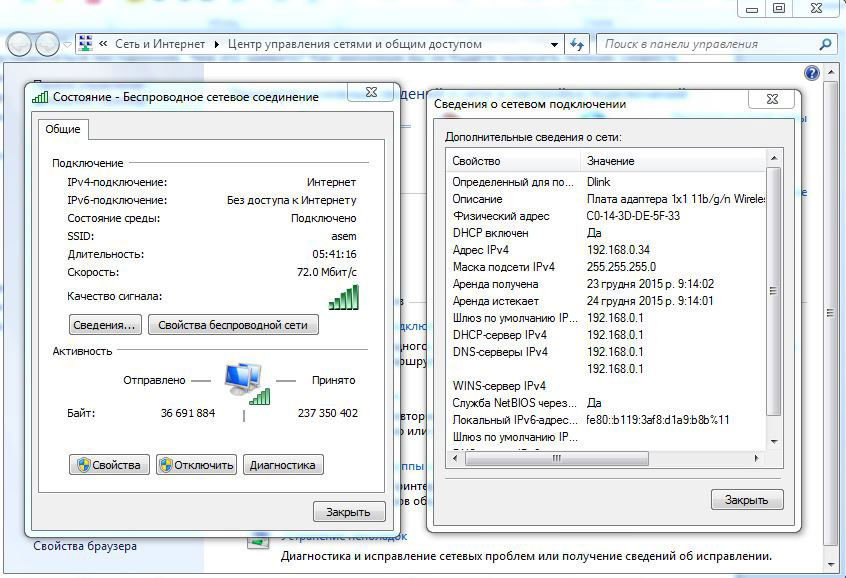
2. võimalus. Läbi "parameetrite" (Windows 10 jaoks)
- Klõpsake nuppu "Start" - "Parameetrid" - "Võrk ja Internet" - "Wi -fi" - "Lisaparameetrid" - "Atribuudid".
- "Füüsiline aadress" ja on sülearvuti MAC -aadress.
3. võimalus. Käsurea kaudu
- Pange Win+R - sisestage Windows 8 -sse CMD (või Win+X - käsurida (administraator).1 ja 10).
- Printige käsk ipconfig /kõik.
- Jaotises "Traadita kohaliku võrgu adapter. Traadita võrk "reas" füüsiline aadress "sisaldab nõutavat teavet.
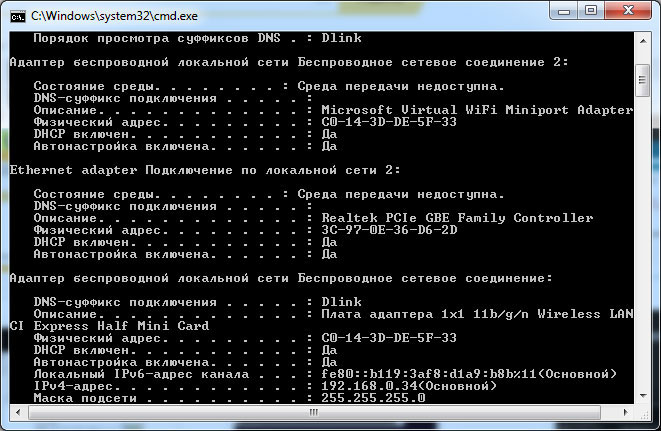
Android
- "Seaded" - "traadita võrgud" - "wi -fi" - menüünupp - "lisafunktsioonid".
- Nõutavad andmed on MAC -aadressi reas.
iOS
"Seaded" - "Basic" - "selle seadme kohta" - "Aadress wi -fi".
Pärast seadme identifikaatori leidmist kirjutage see üles või lihtsalt pidage meeles. Alustame nüüd järgmist etappi - seadistame ruuteri juurdepääsu vajalikule seadmele.
ROTER Seadistamine
Algselt sisestage installatsioonide veebiliidesed. Minge brauseri abiga aadressile 192.168.0.1 või 192.168.1.1. Sisestage sisselogimine ja parool - administraator/administraator või administraator/parol. Need kombinatsioonid toimivad enamikus seadmetes. Kui juurdepääsu pole, kontrollige teavet ruuteri alumisel pinnal või selle juhistes.
Menüüelementide asukoht võib sõltuvalt tootjast varieeruda, kuid põhiprintsiibid on rakendatavad kõigi seadmete jaoks.
- Jaotis "WiFi-võrgu sätted" lülitage MAC-aadressi filtreerimine sisse, kuna see oli algselt lahti ühendatud.
- Lisage vahekaardil "MAC-aadressi filtreerimine" nende seadmete aadressid, millele soovite juurdepääsu WiFi-le.
Nüüd saate WiFi-d kasutada ainult nende seadmete kaudu, mille broneerisite. Ründajad ei pääse teie andmetele juurde.
Muud juurdepääsupiirangud
Võrgu ja ruuteri võrgu asendamine
Kui te pole oma Wi-Fi parooli muutnud, asendage see. Ja soovitatav on seda regulaarselt teha. Võrgu turvalisuse installides esitage uus parool. Sama oluline on asendada nii tehase parool kui ka sissepääsu sisselogimine ruuteri paigaldamisel. Standardkombinatsioon on lihtsaim viis ühendusele juurde pääseda.
Õige krüptimisprotokoll
Algselt on ühenduse krüptimine keelatud. Muutke ruuteri parameetrites turvaprotokolli. Soovitan väga WPA2 -PSK -d - see on kõige ohutum.
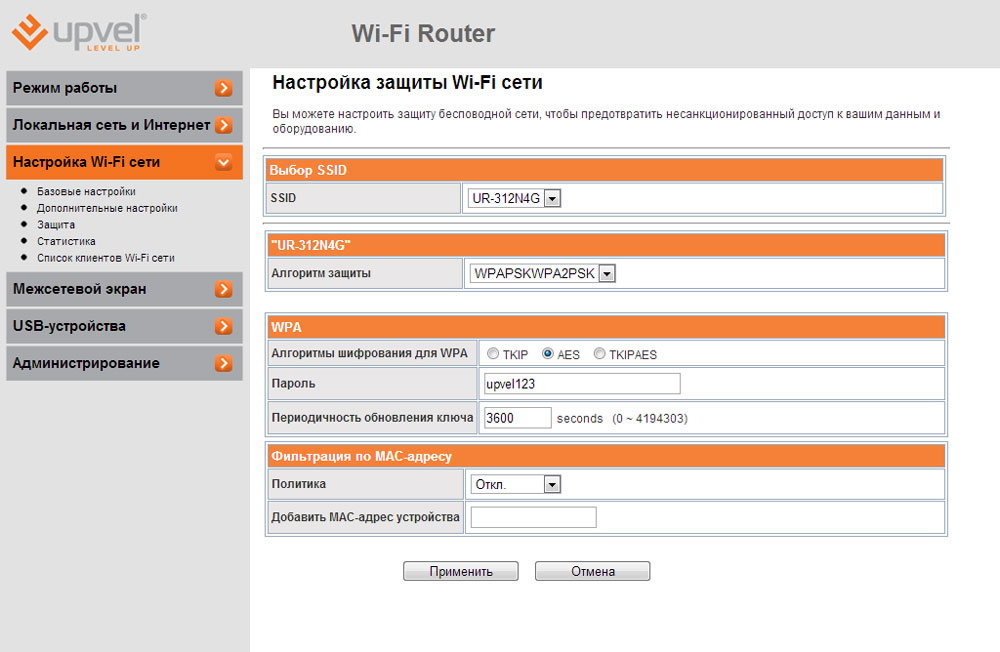
Nähtamatu võrk
Asendage jaotises "Traadita võrgu sätted" vaikenimi. Pärast nõutavate seadmete ühendamist keelake SSID ringhääling. Tegelikult ei näe keegi lihtsalt teie välisvõrku ega saa sellele juurdepääsu.
Järeldus
Oleme loetlenud mitmesuguseid võimalusi oma WiFi-võrgule juurdepääsu piiramiseks kolmandate osapoolte kasutajatele. Parim võimalus oleks filtreerimine MAC -aadressi järgi. Kuid kõige parem on kompleksis mitmeid toiminguid rakendada.
Ootame ka teie kommentaare ja arvustusi. Loodame, et saate jagada oma kogemusi.
- « Kuidas zyxel p600 seeriat vilgutada ja konfigureerida
- Svchosti põhimõte.exe ja selle eemaldamine arvutist »

